Våren er endelig her! I tillegg til fint vær, varme netter og baseballparker fylle opp, er det også tid å sjekke ut varer på honningslisten rundt huset. I tillegg til å rydde opp noen spindelvev, sett deg ned med din iOS-enhet og vis den også litt kjærlighet.
Noen få enkle tweaks kan gå langt i å gjøre enheten din helt ny, enten det endrer et bakgrunnsbilde eller omarrangerer noen ikoner på startskjermbildet.
Tilbakestill startskjermoppsett

Når du snakker om startskjermbildet ditt, er det på tide å omorganisere appene dine. Det er noen forskjellige måter å gjøre ved å gjøre dette, men den enkleste måten er å tilbakestille hjemmeskjermenes layout på enheten til fabrikkoppsettet. Dette vil ikke faktisk slette noen apper fra din iDevice; I stedet vil ikonene plasseres i tilfeldig rekkefølge. Alle mappene dine blir demontert, og (potensielt) år med hardt arbeid som organiserer alt akkurat, vil bli utelatt.
Start Innstillinger- appen på enheten, velg Generelt, og bla deretter til bunnen av listen der du finner Nullstill . trykk på den.
Akkurat nå er vi bare opptatt av å tilbakestille hjemmeskjermlayoutet - finn oppføringen og trykk på den. Når du går tilbake til startskjermen, blir ikonene spredt over alt.
Slett ubrukte apper
Når du har tilbakestilt hjemmeskjermbildet, og du er nødt til å dra hver app til sitt nye hjem, ta denne gangen for å avgjøre om du virkelig trenger hver app. Odds er, du har samlet mange apper over tid, hvorav de fleste du ikke lenger bruker.
Hvis du har glemt hvordan du sletter en app, klikker du bare på og holder på ikonet til det begynner å danse (dette er på samme måte som du flytter apps rundt). Du får merke til at en X vises - trykk på den og appen vil forsvinne (etter en melding).
Tilbakestill enhetsinnstillinger
Du vet, hvis du virkelig vil bli gal og endre enheten, kan du tilbakestille alle de nåværende enhetsinnstillingene dine (forlater alle installerte apper og kontoer på plass).
Se, jeg vet at det virker litt ekstremt, men det er lett å aktivere eller deaktivere en funksjon i innstillinger, ender med å hate hva det gjør eller glemmer at du selv kan endre det. Ved å starte med en ren skifer, så å si, har du sjansen til å se på dine personlige preferanser.
Gå til Innstillinger > Generelt > Tilbakestill og velg " Tilbakestill innstillinger ." Du blir bedt om ditt passord for enheten (bør du ha en) før du kan bekrefte denne handlingen. Igjen, dine data og medier vil være trygge, men enhetens innstillinger vil gå tilbake til fabrikkinnstillinger. Ikke velg "Tilbakestill innhold og innstillinger", med mindre du vil se bildene, videoene dine, tekstmeldingene og appene forsvinne fra enheten din.
Ledig plass

Nå er det også en god tid å laste bildene og videoene dine til en datamaskin. De irriterende iCloud-varslene som forteller deg at du er ute av lagring, kan ofte elimineres bare ved å rydde kameraskiven.
Koble enheten til en datamaskin for å begynne å overføre bilder. Mac-brukere kan bruke iPhoto eller Image Capture til å synkronisere medier til datamaskinen. Windows-brukere kan bruke iTunes, eller Filutforskeren til å flytte bilder og vids til en ønsket mappe.
Når synkroniseringen er fullført, må du slette innholdet fra kamerarullen.
Du vil også sørge for at gamle TV-episoder eller filmer du har lastet ned fra iTunes Store, fjernes fra enheten din. Med mindre du planlegger å se og se på en bestemt video, gjør det ingenting annet enn å ta opp verdifullt rom på enheten. Start Innstillinger- appen, trykk på Generelt etterfulgt av Bruk . Her kan du se hvilke apper som tar opp mest plass. Hvis du trykker på en appoppføring, kan du se hvilke appfiler som er hogge plass. I tilfelle av appen Videoer vil den vise deg videofiler og la deg slette dem med den velkjente sveipebevegelsen over filnavnet.
Redaktørens notat: Det er vårrengjøringstid! Denne ukens tema var å organisere enheten. Sjekk her for flere tips om hvordan du holder enhetene dine uten problemer. Og vær sikker på at du kommer tilbake neste uke for flere tips og triks for vårrengjøring.
Denne Slik innlegget ble opprinnelig publisert 4. april 2014, og har blitt oppdatert for å inkludere ny informasjon.


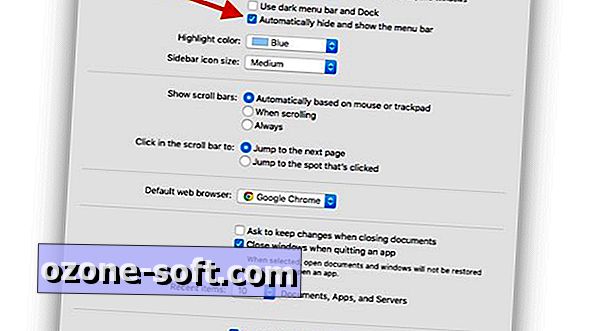










Legg Igjen Din Kommentar